您是否尝试远程访问另一台电脑,但不确定使用哪个软件?在这种情况下,您可能需要在/10中启用远程桌面连接。它是一项内置功能,可帮助您远程连接到其他计算机。
虽然网上有很多免费的远程访问软件,但您也可以利用内置支持,它同样高效并且可以通过网络运行。
远程桌面连接有什么作用?
远程桌面连接可帮助用户从单独的设备连接到位于不同位置的桌面计算机,甚至远程使用它。此功能使您可以轻松访问桌面、运行应用程序,甚至远程编辑文件,就像您实际在计算机前一样。它可以帮助用户提高生产力并促进远程工作。
如何在 11 中启用远程桌面连接
您可以通过十一种方式在 11/10 中启用和打开远程桌面连接:
通过 设置
使用控制面板
使用 搜索栏
通过运行控制台
通过命令提示符
使用文件资源管理器
通过开始菜单
使用任务管理器
通过创建桌面快捷方式
使用热键
通过添加内容菜单的快捷方式
1]通过设置
在 11 中
您可以按照以下说明通过“设置”在 11 上启用远程桌面:
接下来,单击右侧的 “远程桌面” 。
在下一个屏幕上,将切换开关移至右侧以启用 远程桌面 。
按 确认 按钮保存更改。
您可以通过以下方式使用 11 设置来启用远程桌面。
在 10 中
此过程适用于使用 10 的?? 用户。转到“开始”菜单并点击齿轮以启动“设置”。或者,您可以按“ + I”键打开 设置。接下来,从“设置”转到“系统”,然后在“ 系统 ”左侧??找到“ 远程桌面 ”选项。单击它并等待“远程桌面”页面加载。
将会出现提示。单击“是”。
执行此操作后,您将看到出现其他设置:
您可以配置以下设置的选项:
当我的电脑插入电源时保持连接状态
使我的电脑在专用网络上可被发现,以启用从远程设备的自动连接
如果您需要更多选项,请单击高级设置。
在这里,您将看到一些可以配置的其他设置。
注意 :自远程桌面客户端 6.0 起,远程桌面连接仅适用于网络级身份验证。如果您不想共享管理员凭据,请转到远程桌面设置并单击“选择可以远程访问此电脑的用户”并进行自定义。不过,也有一些选项可以摆脱此限制。

不要忘记在所有操作结束时单击“确定”以启用远程桌面连接。
2]使用控制面板
3]使用搜索栏
或者,您可以导航到 搜索栏并输入 RDP 。在 “最佳匹配” 下,单击 “远程桌面连接” 以打开该应用程序。接下来,您可以输入计算机名称或从下拉列表中选择一个计算机名称,然后按“连接”。连接后,您需要输入凭据,然后可以使用 远程桌面实用程序。
4]通过运行控制台
如果您习惯使用 “运行” 控制台,请按 Win ??+?? R 打开 “运行” 框。现在,在搜索框中输入 mstsc 并按 Enter 。这将在您的 11 PC 上启用远程桌面连接。
5]通过命令提示符
此外,您还可以使用命令提示符或 启用远程桌面。您所需要做的就是启动提升的命令提示符,运行 mstsc.exe ,然后按 Enter 。它将打开远程桌面连接。或者,您可以在管理模式下打开 ,输入 mstsc ,然后按 Enter 键以启用 RDP。
6]使用文件资源管理器
文件夹是远程桌面连接的明显文件夹,因此,您可以从此文件夹打开 RDP。为此,请按 Win ??+?? E 快捷键启动 文件资源管理器 。现在,导航到以下路径:
C: ies
双击“远程桌面连接”以在 11 上打开该应用程序并启用它。
7]通过开始菜单
或者,单击 “开始” 菜单,然后单击 “所有应用程序” 。接下来,向下滚动并单击 “ 工具” 。此文件夹打开后,单击 “远程桌面连接” 以打开该应用程序。
8]使用任务管理器
要使用 远程桌面,您可以通过任务管理器启用它。为此,右键单击任务栏并选择任务管理器。接下来,单击“文件”并选择“运行新任务”。在 创建新任务 控制台中,输入 mstsc 并按 Enter 键打开 RDP。
9]通过创建桌面快捷方式
如果您正在寻找一种更快的方式来启用远程桌面连接或任何其他软件,请为 RDP 创建桌面快捷方式。为此,右键单击桌面中的空白区域 > 新建 > 快捷方式 > 创建快捷方式 窗口 > 键入 %%.exe ??> 下一步 > 将其命名 为远程桌面连接 > 完成 。
现在,双击快捷方式即可打开并使用 远程桌面。
10]使用热键
成功创建远程桌面连接的桌面快捷方式后,您就可以添加快捷键了。就是这样:
右键单击 “远程桌面连接” 快捷方式,然后选择 “属性” 。
现在,选择 “快捷方式” 选项卡,然后在“快捷键”字段内单击。
11]通过添加快捷方式到上下文菜单
您还可以将打开远程桌面连接的快捷方式添加到桌面的右键菜单中。您所需要做的就是编辑注册表设置。但是,在此之前,请确保创建注册表编辑器的备份,以便稍后在需要时恢复任何丢失的设置。
接下来,导航到注册表编辑器中的以下路径:
现在,右键单击 Shell 文件夹,选择 新建 > 密钥 > 远程桌面连接 。
现在,转到右侧,右键单击 “默认” 字符串并选择 “修改” 。
在 “值数据” 字段中,键入 C: ,然后按 “确定” 保存更改。
现在,您将在桌面的右键单击上下文菜单中看到远程桌面连接的快捷方式。您可以从此处打开该应用程序。
为什么我无法连接到 11 上的远程桌面?
如果您无法连接到 11 上的远程桌面连接,可能是由于防病毒软件或 防火墙阻止了该应用程序。或者您可能没有通过 RDP 登录的权限。在这种情况下,虽然您可以重新启动两台设备来解决问题,但您也可以暂时关闭防病毒软件或防火墙。此外,您可以尝试使用计算机的全名或 IP 地址进行连接。
如何在 11 中启用多个远程桌面?
要打开多个远程桌面连接,您必须在 11 上为多个用户启用 RDP。为此,您需要修改 .dll 文件或使用 RDP 包装器等第三方实用程序。但是,请确保在修改 .dll文件之前对其进行备份。 启用多个 RDP 会话允许您同时访问和控制多个连接,同时提高整体生产力。
———END———
限 时 特 惠: 本站每日持续更新海量各大内部创业教程,永久会员只需99元,全站资源免费下载 点击查看详情
站 长 微 信: nanadh666